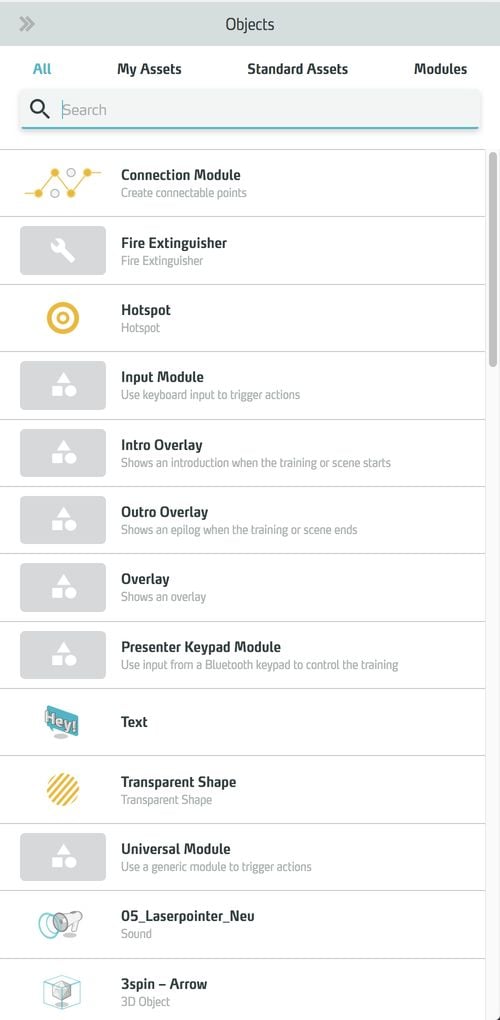Das Hover Panel
Das Hover Panel ist ein Interface-Modul des WMS, welches zum Hinzufügen von Elementen verwendet wird.
Grundlagen
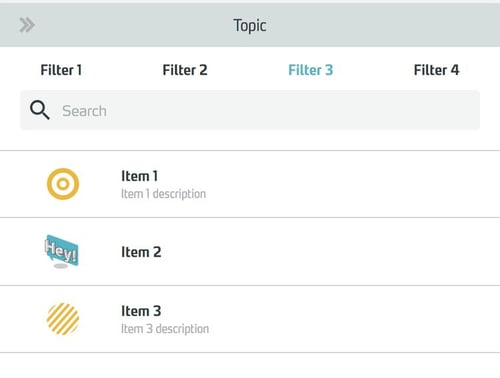
Das Hover Panel setzt sich zusammen aus:
- einem Kopf-Bereich mit
- Titelleiste und Schließen-Funktion
- Suchleiste
- Kategorie-Filter-Leiste
- einer Element-Liste
- ggf. einem Fuß-Bereich mit Zusatzfunktionen.
Im WMS kommt es immer dort zum Einsatz, wo Elemente anderen Elementen zugewiesen werden. Es existiert also in drei Ausprägungen:
| Objekte Hover Panel | Trigger Hover Panel | User Hover Panel |
| Zum Hinzufügen von Trainingsobjekten zu den Szenen eines Trainings | Zum Zuweisen von Triggern zu einem Trainingsobjekt | Zum Zuweisen von Learnern zu einem Training |
|
|
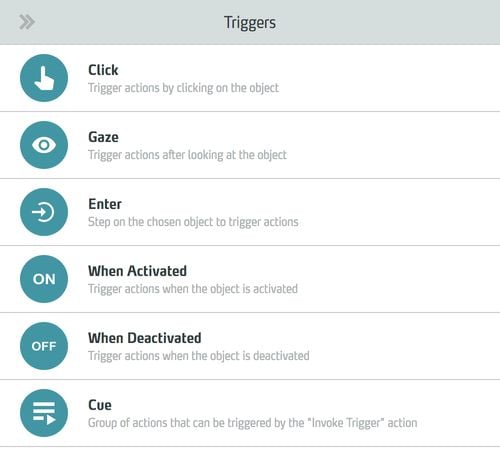 |
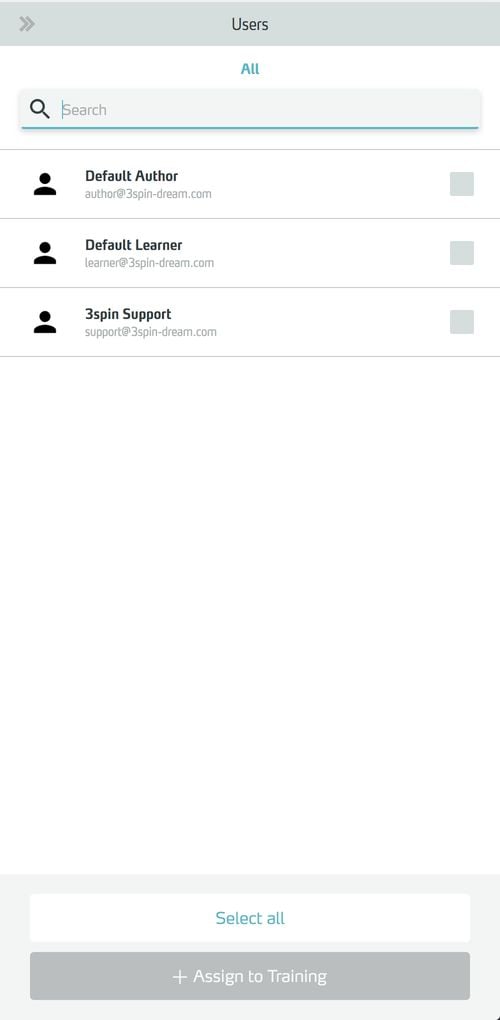 |
Arbeiten mit dem Hover Panel
Hover Panel öffnen
Wählen Sie für das gewünschte Hover Panel einen der folgenden Wege:
Objekte Hover Panel öffnen
Öffnen Sie das Objekte Hover Panel, indem Sie am Ende einer Szenenspalte auf + Add Object klicken.
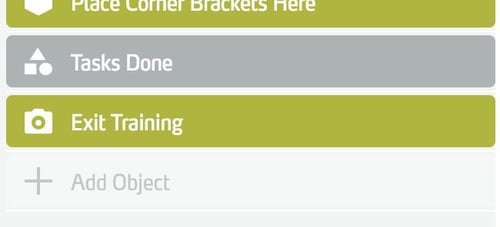
Das Hover Panel erscheint am rechten Fensterrand vor dem Side Panel.
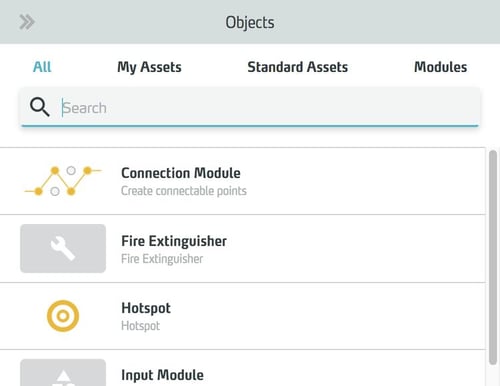
Objekte Hover Panel für globale Objekte öffnen
Öffnen Sie das Objekte Hover Panel, indem Sie im globalen Bereich einer Szenenspalte auf
+ Add Global Object klicken.
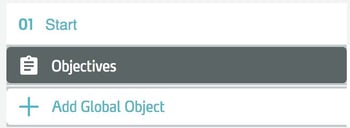
Das Hover Panel erscheint am rechten Fensterrand vor dem Side Panel.
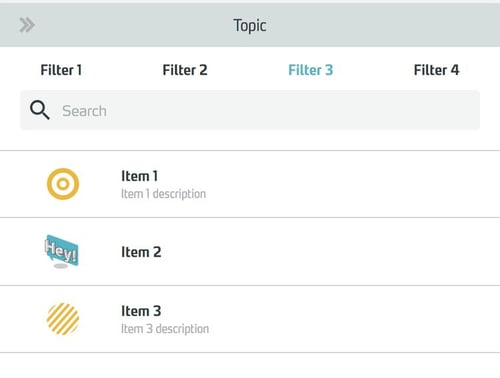
Trigger Hover Panel öffnen
Öffnen Sie das Trigger Hover Panel, indem Sie im Side Panel eines ausgewählten Objektes auf
+ Add Trigger klicken.
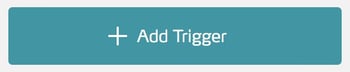
Das Hover Panel erscheint am rechten Fensterrand vor dem Side Panel.
User Hover Panel öffnen
Öffnen Sie das User Hover Panel, indem Sie im Side Panel eines Trainings auf + Add Users klicken.
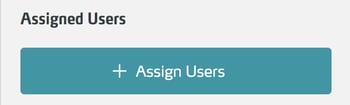
Das Hover Panel erscheint am rechten Fensterrand vor dem Side Panel.
Elemente im Hover Panel suchen
Um in der Elementliste zu suchen, geben Sie den gewünschten Begriff oder einen Teil davon in das Suchfeld ein.

Die Liste wird gefiltert auf Elemente, deren Namen oder Beschreibung den eingegeben Suchtext enthält.
Elementliste im Hover Panel filtern
Klicken Sie in der Kategorie-Leiste auf die gewünschte Kategorie.

Die Elementliste wird reduziert auf Elemente, die zur ausgewählten Kategorie gehören.
Ein Element im Hover Panel auswählen
Klicken Sie auf ein Element in der Liste, um es auszuwählen.
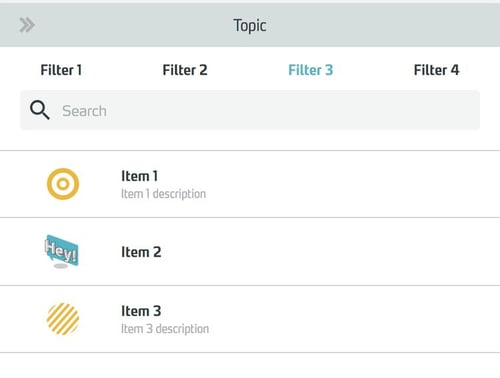
Das gewählte Element wird zugewiesen und das Hover Panel schließt sich automatisch.
Das Hover Panel schließen
Klicken Sie auf die Schließen-Schaltfläche oben links oder an beliebiger Stelle außerhalb des Hover Panels.

Das Hover Panel wird ohne Auswahl eines Elementes geschlossen.